2019年09月08日更新
「マシェバラトーク」の使い方!課金についても解説!
マシェバラトークとは、女性配信者のライブ配信となっています。マシェバラトークの基本的な使い方や、課金のポイントについてご紹介します。他にもメッセージの送り方や配信中のギフトの送り方なども合わせてご紹介します。マシェバラトークの使い方を覚えて楽しんでください。
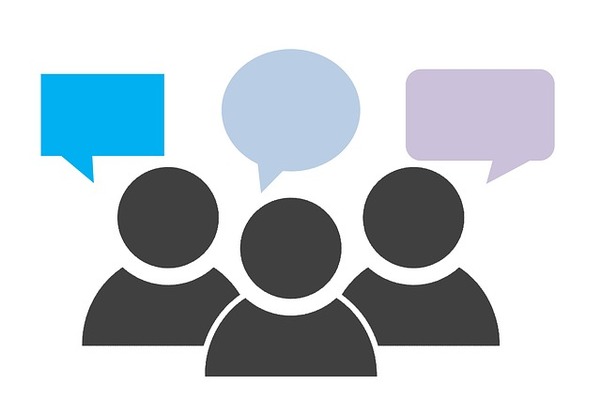
目次
- 1「マシェバラトーク」とは
- ・マシェバラはアプリが3種類
- ・「マシェバラトーク」が他のアプリと違うポイント
- ・安心の24時間サポート
- ・インストールの仕方
- 2「マシェバラトーク」の課金について
- ・無料でできること
- ・コインを使うとできること
- ・コインを手に入れる方法
- ・コインのチャージ
- 3「マシェバラトーク」の使い方〜ライブ配信の視聴〜
- ・ライブ配信の種類
- ・ライブ配信してるユーザーを見つける手順
- 4「マシェバラトーク」の使い方〜オープン配信中の機能〜
- ・オープン配信中にできること
- 5「マシェバラトーク」の使い方〜プライベート配信中の機能〜
- ・プライベート配信中にできること
- 6「マシェバラトーク」の使い方〜メッセージ〜
- ・メッセージの送り方
- 7「マシェバラトーク」の使い方〜フォロー〜
- ・フォロー機能の使い方
- 8「マシェバラトーク」の使い方〜退会〜
- ・退会する手順
- ・まとめ
- ・合わせて読みたい!アプリに関する記事一覧
「マシェバラトーク」とは
マシェバラトークとは、リアルタイムのコミュニケーションというキャッチフレーズでリリースされたライブ配信アプリとなっています。マシェバラはもとは、パソコンとスマートフォンから芸能人がライブ配信しているアプリです。
配信する側も視聴する側もどちらもスマートフォンとパソコンから操作をすることが出来ます。芸能人のライブ配信アプリが一般の人でも配信できるようになったのが、マシェバラトークです。
このマシェバラは、2010年からサービスを開始しています。ライブ配信アプリの中では古株となっています。そしてAbemaやニコニコ動画などの大手の配信サービスとのつながりも深くなっているのもポイントです。
マシェバラはアプリが3種類
マシェバラのアプリには、3種類あります。「マシェバラ」は、有名人や芸能人がライブ配信を行うアプリとなっています。「マシェバラトーク」は一般の女性のみがライブ配信しているのを視聴できるアプリになっています。
「マシェバラトーク・ライバー」は、ライブ配信をしたい女性のみが使用できるライバー専用のアプリになっています。ライバーというのは、マシェバラトークでの配信者の事を指します。
「マシェバラトーク」が他のアプリと違うポイント
マシェバラトークとは日本のライブ配信アプリの一つで、ライブ配信のアプリは他にも様々なものがあります。「イチナナ」や「ポコチャ」などの人気があるアプリの中でもマシェバラトークは、他と違ったポイントがあるので人気が高くなっています。
ライバーが全員女性
マシェバラトークのライバーは、すべてのライバー達が女性というのも人気のポイントの一つです。女性のみがライブ配信できる特別なライブ配信アプリとなっています。なので視聴者は女性もいますが、男性の視聴者の率の方が高くなっているようです。
1対1で話せるプライベート配信
マシェバラトークとは、他のライブ配信アプリと同じように不特定多数の人たちと話が出来るオープン配信も行っています。
さらに、ポイントとしてマシェバラトークでのライバーは、視聴者と1対1で会話の出来るプライベート配信も出来るようになっています。プライベート配信の機能を使うことで他の視聴者を気にせずに1対1で気軽に会話することが出来ます。
パソコンからも使える
他のライブ配信アプリと違って、スマートフォンのみでの配信ではなくパソコンからも配信や視聴が出来るようにもなっています。
スマートフォンでの配信や視聴も手軽で良いけど、パソコンで配信したい・視聴したいという人にはおすすめのポイントになっています。
安心の24時間サポート
マシェバラトークでは、24時間のサポート体制が整っています。不適切な行為や配信を24時間体制で管理しているので、マシェバラトークを使っている人たちが安心して楽しめるようになっているのもマシェバラトークが人気のポイントです。
インストールの仕方
マシェバラトークのアプリのインストールとは、どうやってするのかご紹介します。
Android版
Android版のマシェバラトークは、Googleplaystoreからインストールすることが出来ます。
iPhone版
iPhone版のマシェバラトークは、APPstoreからのインストールとなります。APPstoreを開きマシェトークを検索します。アイコンの横の入手をタップしてインストールが出来ます。
マシェバラトークのアプリをインストールしたら、メイン画面にあるアイコンをタップしてアプリの起動をします。
アプリを起動すると、マシェバラトークのニックネーム入力の画面になります。自分のニックネームを入力します。
ニックネームが思いつかない人は、緑のマークをタップすると自動的にニックネームが出てくるので気に入ったものを見つけスタートをタップします。
ニックネームを入力して次に進んだら、ログインボーナスの画面になります。毎日ログインするとコインが溜まっていく仕組みになっています。
ログインボーナスを確認したら、マシェバラトークの通知設定の説明が出てきます。次の画面で設定するようになるので次へをタップします。
次へをタップすると通知の許可設定がポップアップで出てきます。許可をタップして完了です。通知の設定を許可しておくことで、フォローした人の配信やマシェバラトークのお知らせなどの様々な最新情報が届くようになります。
 LINE LIVEのPCでの見方・配信方法・録画についても解説
LINE LIVEのPCでの見方・配信方法・録画についても解説「マシェバラトーク」の課金について
マシェバラトークは無料で出来る機能もありますが、基本的にはコインを使う機能が多くなっています。課金についてご紹介します。
無料でできること
無料で出来るのは、アプリのインストールや一部のサービスとなっています。基本的にメッセージの受信は無料で出来るようになっています。
60秒だけ無料で視聴できる
マシェバラトークの配信を見るにあたって、最初の60秒間だけは無料で視聴が出来るようになっています。しかし60秒間経ったら自動的に有料視聴になりコインが減ってしまうので注意が必要です。
そして無料時間内の60秒間で、見ているライブ配信のライバーが自分に合うかどうかなどを見極める必要もあります。
コインを使うとできること
マシェバラトークの課金とは、コインを購入して使うことです。コインの使い方も他のライブ配信アプリとは少し違っています。
自分の持っているコイン数を確認するには、アカウント画面のニックネームの下にあるコインマークの横の数字で確認が出来ます。
ライブ配信の視聴
マシェバラトークでは、ライブ配信の視聴をするだけでもコインを使うことになります。なので長時間のライブ配信の視聴にはコインが必要になります。どのくらいのコインが必要なのかご紹介します。
不特定多数が視聴できるオープン配信では、視聴1分間に付き80コインを使うことになります。
1対1で会話の出来るプライベート配信では、音声のみの通話1分間に付き100コイン・ビデオ通話1分間に120コインが必要です。オープン配信もプライベート配信も本当に見たいライバーなのかよく考えて、コインの残高を見ながら視聴していかないといけません。
特にプライベート配信では、オープン配信よりもコイン数が多いのでマシェバラトークを長く愛用するのであれば課金は必要になってきます。
ギフトのプレゼント
他のライブ配信アプリと同じでマシェバラトークでもコインを使ってライバーにギフトを送ることが出来ます。このギフトの一部がライバー達の収益になっています。自分が気に入ったライバーを応援したいときはギフトを送るといいかもしれません。
視聴しているライブ配信画面でギフト一覧から送りたいギフトを選んでタップするだけです。自分のコインを消費するので残りのコイン数を確認しながらギフトを送って下さい。積極的にギフトを送ることでライバーに顔や名前を憶えてもらうことも出来ます。
メッセージを送る
マシェバラトークでは、ライブ配信中以外でもメッセージを送ることも出来ます。視聴者がライバーにメッセージを送るときにはコインが必要になってきます。
気になったライバーがいれば、タップしてライバーのプロフィール画面に移ります。右下のメッセージをタップします。
メッセージを入力する画面になるので、普段のラインなどのように文章を打って送信するだけです。
メッセージの送信にもコインを消費することになります。文章だけの送信が50コイン・画像を添付して送信50コイン・音声を付けて送信50コインと全て50コインで送ることができます。
気を付けるポイントとしては、送信時に1通に付き50コインを消費するのでよく考えてからメッセージを送る必要があります。
コインを手に入れる方法
コインの購入以外にもコインを手に入れるポイントがあります。地道な作業になるので早くコインが欲しい人は、コインの購入がおすすめです。
プロフィールの登録
最初にマシェバラトークに登録すると、48時間以内にプロフィールを登録することによって1000円分のコインが貰えるようになっています。
プロフィールの登録の方法は、マシェバラトークのトップ画面の右下にある人型のアイコンをタップします。
人型のアイコンをタップすると、アカウント画面になります。アカウント画面の右上にある鉛筆マークをタップします。
鉛筆のマークをタップすると、プロフィール画面になるのでプロフィールの入力をして完了です。
ログインボーナス
マシェバラトークのログインボーナスとは、毎日マシェバラトークにログインすることでもらえるボーナスの事です。
もらえるコインは少ないですが、10日間毎日ログインすれば、ギフト1つ送れるコイン数にはなります。塵も積もればと思って毎日のログインを欠かさずするのもコインを貯めるポイントかもしれません。
コインのチャージ
コインを手に入れる最終的なポイントは、やはり課金をしてコインのチャージをすることです。今だけコイン増量中などのキャンペーンも良くしているのでキャンペーン中に課金するといいかもしれません。
キャンペーンをしているとコインの枚数の下にいくらコインがお得に買えるかが出てきます。この中の課金したいコイン数の右端にあるチャージをタップしてコインのチャージを行います。
コインの購入にもクレジット決算や銀行振り込み・携帯料金での決算・Webmoney・Bitcashがあります。購入の仕方もポイントになるのでよく確認してコインを購入するといいかもしれません。
快適に視聴するには課金が必要
マシェバラトークで使うコインの消費は、他のライブ配信アプリよりも多いかもしれません。なのでライブ配信を見たいのであれば、コインをたくさん貯めておく必要があります。
しかしプライベート配信など1対1での会話が出来たりと視聴者に嬉しいこともあるので、マシェバラトークを長く続けたい人は課金をしたほうがいいかもしれません。
 【iPhone】ツイキャスライブ配信をする方法
【iPhone】ツイキャスライブ配信をする方法 App Storeの購入/課金履歴の確認/表示方法を解説!
App Storeの購入/課金履歴の確認/表示方法を解説! 「ふわっち」の課金方法!アイテムをお得に購入する方法も紹介!
「ふわっち」の課金方法!アイテムをお得に購入する方法も紹介!「マシェバラトーク」の使い方〜ライブ配信の視聴〜
マシェバラトークでのライブ配信の視聴についてご紹介します。
ライブ配信の種類
マシェバラトークでは、ライブ配信方法が2種類あります。様々な人が視聴できるオープン配信と1対1でのやり取りのプライベート配信となっています。
オープン配信
オープン配信とは、不特定多数の様々な人が視聴できるライブ配信となっています。オープン配信は、ライブ配信アプリではメインの機能です。ライバーと複数の視聴者が楽しめるライブ配信です。
プライベート配信
プライベート配信とは、ライバーと視聴者が1対1で会話ができるビデオ通話や音声通話の事です。ライブ配信をする時にライバー側は、オープン配信をするのかプライベート配信をするのかが選べるようになっています。
そしてオープン配信中でも視聴者が気に入ってくれると視聴者からプライベート配信の希望が届くこともあります。
ライブ配信してるユーザーを見つける手順
マシェバラトークでライブ配信をしているライバーを見つける方法があります。マシェバラトークで気に入ったライバーの画像をタップしてもライブ配信がされていないこともあります。
そんな時は、一覧からライブ配信をしているライバーを見つけなくてはライブ配信の視聴も出来ません。
一覧から見分ける方法
マシェバラトークのアプリを開いてメイン画面のオススメ・通話待ち・登録したての下にある、オンライン・配信中・ビデオ・音声のアイコンでライバーの状態を見分けることが出来ます。
緑の丸のマークのオンラインは、ライバーの左下の名前の前に付いています。緑のマークがついていないライバーはオフラインとなっています。
そして左上の緑のアンテナマークはライブ配信中のアイコンになっています。ピンクのマークの電話の受話器マークとビデオマークは、ビデオ通話と音声通話のプライベート配信が出来るという意味になっています。
 【2019年】ライブ配信/生放送アプリのおすすめ11選!特徴/違いを比較!
【2019年】ライブ配信/生放送アプリのおすすめ11選!特徴/違いを比較! 【Facebook Live】ライブ動画配信のやり方・使い方
【Facebook Live】ライブ動画配信のやり方・使い方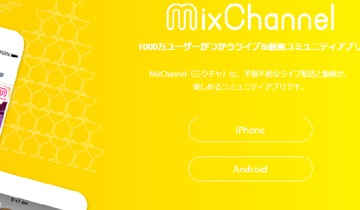 ミクチャ(MixChannel)とは?人気ライブ配信アプリ「ミクチャ」を解説
ミクチャ(MixChannel)とは?人気ライブ配信アプリ「ミクチャ」を解説「マシェバラトーク」の使い方〜オープン配信中の機能〜
マシェバラトークでのライブ配信中の機能は、他のライブ配信アプリとそんなに変わりません。ライブ配信中にコメントをすることが出来たりギフトを送ることも出来ます。コメントの仕方やギフトの送り方などご紹介します。
オープン配信中にできること
オープン配信を視聴している時に出来ることは、コメントを送ったりギフトを送ったりプライベート配信へのお誘いが出来ます。
コメント
オープン配信中にコメントを送ることが出来ます。配信中の画面下の左側にある吹き出しのマークをタップするとコメントの入力画面になるので入力して送るだけです。コメントを送るとライバーさんがコメントを読み上げてくれます。
プレゼントを渡す
配信中にプレゼントを渡す方法は、配信画面の下にあるプレゼントのマークをタップします。するとギフト一覧が出てくるので、その中から渡したいものを選んでタップして送ります。ギフトを送ることでプライベート配信に誘ってくれる可能性も高くなります。
お誘い
ライバーのライブ配信中の画面右上辺りにお誘いと書かれたタブが出ていることがあります。このお誘いのマークをタップすることで相手のライバーが応じてくれたらプライベート配信に移ることが出来ます。
 【2019年】動画配信サービスのおすすめ16選を比較!
【2019年】動画配信サービスのおすすめ16選を比較! 【ラジオ配信アプリ】「SPOON」は稼げる?稼ぐコツも解説!
【ラジオ配信アプリ】「SPOON」は稼げる?稼ぐコツも解説! 【PC】ツイキャスライブ配信をする方法
【PC】ツイキャスライブ配信をする方法「マシェバラトーク」の使い方〜プライベート配信中の機能〜
オープン配信とは違った機能を持つプライベート配信の機能についてご紹介していきます。プライベート配信の画面のアイコンはオープン配信とは異なっています。
プライベート配信中にできること
プライベート配信中には、マイクやカメラの設定の切り替えやリロードが出来るようになっています。そしてオープン配信と同じ機能も付いています。
マイク/カメラの設定
プライベート配信の下のアイコンは、カメラやマイクの設定が出来るようになっています。下のアイコンの左側からマイクのオン・カメラのオン・カメラのインの設定が出来るようになっています。この機能を使いこなすことで配信がより良いものになります。
リロード
プライベート配信とは、ビデオ通話のようになっているので画質が悪くなったり動きが重たくなったりもします。
そんな時に便利な機能が、下のアイコンの右から2番目のリロードのアイコンです。リロードをすることによって、画質や動きの重さなどが解決できます。
オープン配信同様の機能
オープン配信と同じ機能のコメントやコインのチャージ・ギフトを送る機能は、下のアイコンの一番右端にある「…」のアイコンとなっています。アイコンをタップするとプライベート配信中でもコメント・ギフトを送ることが出来ます。
 【ライブ配信アプリ】「ふわっち」の特徴と使い方をくわしく解説!
【ライブ配信アプリ】「ふわっち」の特徴と使い方をくわしく解説! 【ライブ配信アプリ】「ふわっち」とは?収入の仕組み/アイテムの種類も解説!
【ライブ配信アプリ】「ふわっち」とは?収入の仕組み/アイテムの種類も解説!「マシェバラトーク」の使い方〜メッセージ〜
ライブ配信中以外でも、LINEのような感覚でメッセージを送りライバーとコミュニケーションを取ることも出来ます。このメッセージ機能を使ってプライベート配信に誘うことも出来ます。
メッセージの送り方
メッセージを送ることで出来ることは、メッセージの送信はもちろん画像を送ったり音声を送ることも出来ます。
画像送付
画像を送るにはまず、メッセージを送りたいライバーのプロフィール画面に行きます。プロフィール画面の右下のメッセージをタップします。
メッセージをタップすると、メッセージが入力できる画面に移ります。メッセージを入力の左横の+をタップすると画像を送ることが出来ます。
メッセージ送信
メッセージを送信したいときも上記の方法と同じように、ライバーのプロフィール画面に行き、右下のメッセージをタップします。
メッセージをタップすると、入力画面になるので真ん中のメッセージを入力部分に送りたいメッセージを入力して送信をタップします。LINEのような感覚でチャット風になっているので簡単で分かりやすくなっています。
音声送付
音声の送信も上記の画像を送るときやメッセージを入力するときと同じように送りたいライバーのプロフィール画面のメッセージをタップします。
メッセージの入力画面に変わったら右端にあるマイクのマークをタップすることで音声を録音して送信することが出来ます。
 ライブ配信アプリ17LIVE(イチナナ)とは?使い方や稼げる仕組みを解説
ライブ配信アプリ17LIVE(イチナナ)とは?使い方や稼げる仕組みを解説 【iPhone】ツイキャスライブ配信をする方法
【iPhone】ツイキャスライブ配信をする方法 SHOWROOMライブ配信を録画する方法
SHOWROOMライブ配信を録画する方法「マシェバラトーク」の使い方〜フォロー〜
他のライブ配信アプリと同じように、マシェバラトークもライブ配信SNSとなっているので気に入ったライバーをフォローすることもできます。
フォロー機能の使い方
気に入ったライバーをフォローすることができ、フォローしたライバーは一覧で簡単に見ることが出来ます。フォロー機能を使うと、フォローしたライバーがライブ配信を始めると通知が届くようになりすぐに視聴氏に行くことが出来ます。
フォローする方法
ライバーのフォローの方法は、気に入ったライバーのプロフィール画面に行きます。
気に入ったライバーのプロフィール画面にいったらライバーの名前の右横にあるハートの中に+の書かれたアイコンをタップします。
ハートのアイコンをタップすると、ハートの中の+がチェックマークに変わります。チェックマークに変わることでフォローしているマークに変わります。
配信中のフォローユーザーを確認する方法
フォローしたライバーの確認方法は、メイン画面の一番下のアイコンの右から2番目のベルの形の通知アイコンをタップします。
すると足跡・フォロー・配信が出てくるので、フォローを押すとフォローした人が確認できたり、配信をタップするとフォローした人が現在配信をしているのかどうかが分かります。
 Periscope(ペリスコープ)とは?Twitterのライブ配信使い方を徹底解説
Periscope(ペリスコープ)とは?Twitterのライブ配信使い方を徹底解説 Twitterライブ配信の使い方!ライブをトップに表示しよう
Twitterライブ配信の使い方!ライブをトップに表示しよう「マシェバラトーク」の使い方〜退会〜
マシェバラトークの退会方法とはどうやってするのかご紹介します。退会方法も簡単になっているので、退会出来ないなどの問題はありません。
しかし退会することでコインも消えてしまうので、残っているコインがないか確認してから退会したほうがいいかもしれません。
退会する手順
まずは、マシェバラトークのアイコンをタップしてアプリを起動させます。
メニューから人型のアイコンを選択
メイン画面の下右側にある人型のマークのアイコンをタップします。人型のアイコンはアカウントのアイコンとなっています。
歯車のアイコンをタップ
人型のアイコンをタップしてアカウント画面を開き、画面の右上にある歯車の設定アイコンをタップします。
アカウント→退会手続きを選択
設定アイコンをタップすると、各種設定画面に移動します。一番上にあるアカウントをタップします。
アカウントをタップすると通話受信設定やSNSとの連携が出てきます。一番下の退会手続きをタップします。
退会の手続きをタップすると、ポップアップが出るので同意して退会するをタップして、マシェバラトークの退会手続きが完了します。
まとめ
マシェバラトークは、他のライブ配信アプリと似ているようで違う人気の配信アプリとなっています。特にプライベート配信として1対1でビデオ通話や音声通話が出来るのが人気の一つです。
女性のみしか配信できない仕組みも特徴で、配信者であるライバー全員が女性となっています。なので安心して配信を視聴したり、プライベート配信にも誘いやすくなっています。一度マシェバラトークを利用してみてはいかがでしょうか。
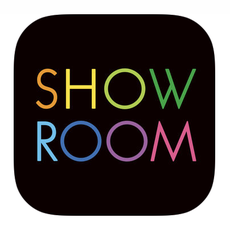 ライブ配信アプリSHOWROOM(ショールーム)とは?使い方を解説
ライブ配信アプリSHOWROOM(ショールーム)とは?使い方を解説 【ラジオ配信アプリ】「SPOON」の使い方!配信/編集方法も解説!
【ラジオ配信アプリ】「SPOON」の使い方!配信/編集方法も解説!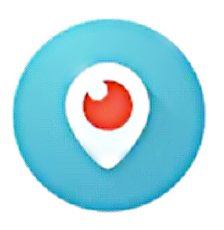 Periscope(ペリスコープ)のライブ配信をPCで見る・検索する方法
Periscope(ペリスコープ)のライブ配信をPCで見る・検索する方法合わせて読みたい!アプリに関する記事一覧
 【無料動画アプリ】「Dlife」とは?配信コンテンツも紹介!
【無料動画アプリ】「Dlife」とは?配信コンテンツも紹介!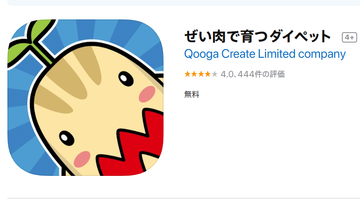 【無料】「体重管理アプリ」のおすすめ11選!
【無料】「体重管理アプリ」のおすすめ11選! 【無料】「LINEカーナビ」アプリの提供開始!運転中も音声操作が可能!
【無料】「LINEカーナビ」アプリの提供開始!運転中も音声操作が可能!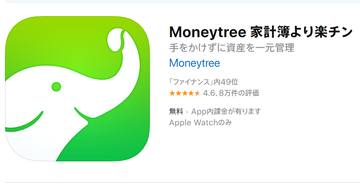 【家計簿アプリ】MoneyTreeとMoneyForwardの違いを解説!
【家計簿アプリ】MoneyTreeとMoneyForwardの違いを解説!










































































